คุณต้องการเป็นวิธีที่ดีในการโพสต์ข้อมูลอย่างรวดเร็วออนไลน์และสื่อสารกับผู้อ่านของคุณ? นี่คือวิธีที่คุณสามารถใช้ชุดรูปแบบ P2 เพื่อแปลง WordPress เป็นแพลตฟอร์มการทำงานร่วมกันและการสื่อสารที่ยอดเยี่ยม
P2 คืออะไร
WordPress เป็นหนึ่งในบล็อกยอดนิยมแพลตฟอร์มและเราได้ดูหลายวิธีที่คุณสามารถใช้ WordPress เพื่อเผยแพร่เนื้อหาออนไลน์ แต่ WordPress ก็สามารถเป็นแพลตฟอร์มที่ยอดเยี่ยมสำหรับ microblogging เช่นเดียวกับ Twitter หรือกระดานสนทนากลุ่ม ธีมเริ่มต้นส่วนใหญ่ได้รับการออกแบบรอบ ๆ บล็อกทั่วไป แต่ P2 เป็นธีมบล็อกพิเศษที่ออกแบบมาเพื่อแปลงไซต์ของคุณให้กลายเป็นแพลตฟอร์มการสื่อสาร ง่ายต่อการติดตั้งและใช้งานดังนั้นให้ดูว่ากลุ่มของคุณสามารถใช้ P2 เพื่อติดต่อกันได้อย่างไร
รับบล็อกสำหรับ P2
ก่อนอื่นคุณจะต้องใช้บล็อก WordPress เพื่อเรียกใช้ P2 หากคุณมีบล็อก WordPress.com ฟรีอยู่แล้วคุณสามารถใช้งานได้หรือคุณสามารถสมัครใช้งานได้ฟรี ตรวจสอบบทความของเราสำหรับข้อมูลเพิ่มเติมเกี่ยวกับการตั้งค่าบล็อก WordPress.com ฟรี
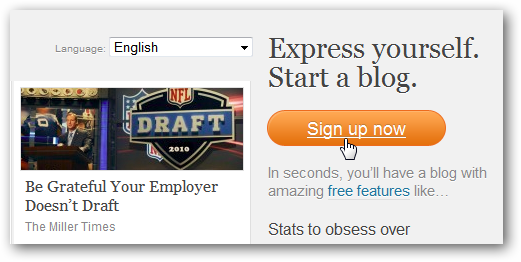
P2 ทำงานแตกต่างจาก WordPress มาตรฐานมากธีมดังนั้นคุณจะไม่ต้องการใช้มันสำหรับไซต์หลัก แต่จะต้องการใช้สำหรับโครงการแยกต่างหาก หากคุณมีบล็อก WordPress.com อยู่แล้ว แต่ต้องการเก็บไว้ในแบบที่เป็นอยู่ให้ไปที่ บล็อกของฉัน บน WordPress.com แล้วคลิก ลงทะเบียนบล็อกอื่น. นี่จะให้บล็อกใหม่ล่าสุดที่คุณสามารถใช้กับ P2 ได้ฟรี
![sshot-2010-07-06- [11-52-46]](/images/cloudandinternet/create-your-own-twitter-style-group-blog-with-p2_2.png)
ป้อนชื่อและชื่อสำหรับบล็อกใหม่ของคุณแล้วคลิก สร้างบล็อก.

อีกวิธีหนึ่งถ้าคุณมีเซิร์ฟเวอร์ของคุณเองหรือบัญชีโฮสติ้งคุณสามารถเรียกใช้ P2 บน WordPress จากเซิร์ฟเวอร์ของคุณเอง ตรวจสอบบทความของเราเกี่ยวกับวิธีติดตั้ง WordPress ด้วย Softaculous หรือติดตั้ง WordPress ด้วยตนเองผ่าน FTP
ตรวจสอบให้แน่ใจว่าคุณใช้มันในบล็อกที่คุณต้องการอุทิศให้กับ P2 ดังนั้นหากคุณต้องการใช้สำหรับโครงการด้านข้างคุณอาจต้องติดตั้ง WordPress บนโดเมนย่อยบนเซิร์ฟเวอร์ของคุณเช่น p2.yourdomain.com.

ตั้งค่า P2 บนบล็อกของคุณ
เมื่อคุณมีบล็อกที่จะใช้แล้วก็ถึงเวลาตั้งค่า P2 ดังที่ได้กล่าวไว้ก่อนหน้า P2 เป็นเพียงชุดรูปแบบที่ทำงานบน WordPress ดังนั้นนี่คือวิธีการเพิ่มไปยัง WordPress.com หรือเว็บไซต์ที่โฮสต์ด้วยตนเอง:
- WordPress.com
เมื่อคุณได้รับบล็อก WordPress.com เพื่อใช้กับ P2 ให้เข้าสู่แดชบอร์ดของคุณแล้วเปิด ธีมส์ หน้าจากลิงค์ภายใต้ การปรากฏ บนแถบด้านข้างซ้าย

ป้อน P2 ในช่องค้นหาแล้วคลิกค้นหาเพื่อค้นหาธีมบน WordPress.com

คลิก กระตุ้น ใต้ส่วนหัว P2 เพื่อเริ่มใช้ P2 บนบล็อกของคุณทันที นั่นคือทั้งหมดที่มีให้มัน; มันง่ายมากที่จะเริ่มใช้ P2 บนบล็อก WordPress.com

WordPress เป็นเจ้าภาพตัวเอง
การติดตั้ง P2 บนบล็อก WordPress ที่โฮสต์เองนั้นค่อนข้างยาก หากต้องการติดตั้ง P2 ให้ลงชื่อเข้าใช้แผงควบคุม WordPress ของไซต์ของคุณแล้วเลือก ธีมส์ ภายใต้ การปรากฏ บนแถบด้านข้างซ้าย
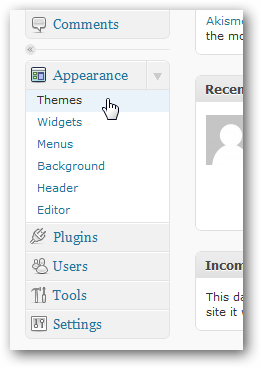
เลือก ติดตั้งธีม แท็บบนหน้าธีม

วิธีที่ง่ายที่สุดในการติดตั้ง P2 คือการค้นหาในช่องค้นหา เมื่อโหลดผลลัพธ์ให้คลิก ติดตั้ง ใต้ภาพตัวอย่าง P2 เพื่อติดตั้งโดยตรงบนบล็อกของคุณ

คลิก ติดตั้งในขณะนี้ ในกล่องป๊อปอัปเพื่อยืนยันว่าคุณต้องการติดตั้ง P2
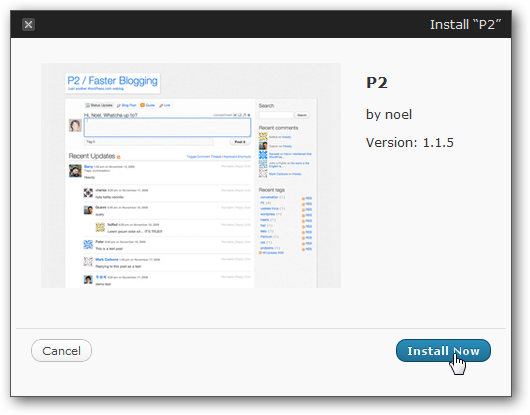
เมื่อติดตั้งแล้วให้คลิก กระตุ้น ใต้ข้อมูลการติดตั้งเพื่อเริ่มใช้ P2
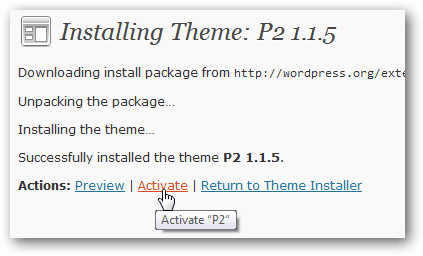
ใช้ P2
P2 ใช้งานง่ายมากและเมื่อคุณเปิดใช้งานแล้วชุดรูปแบบพร้อมใช้งานอย่างสมบูรณ์ เพียงแค่เปิดบล็อกของคุณและโพสต์สิ่งใดก็ได้โดยตรงจากหน้าเว็บนั้นเอง ไม่ยุ่งกับแดชบอร์ด WordPress เพื่อรับโพสต์
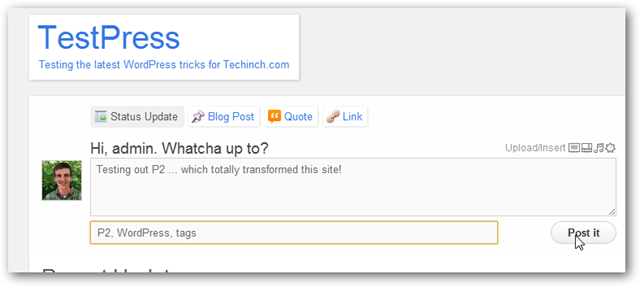
มีตัวเลือกการโพสต์แยกต่างหากสำหรับสถานะอัปเดตโพสต์บล็อกคำพูดและลิงก์ คุณสามารถอัพโหลดและแทรกรูปภาพวิดีโอและอื่น ๆ ลงในโพสต์ P2 ได้โดยตรง สิ่งนี้ทำให้การโพสต์เกือบทุกอย่างในบล็อกของคุณทำได้อย่างรวดเร็ว แต่อีกครั้ง P2 นั้นดีที่สุดสำหรับบันทึกย่อแบบสั้นและการอัปเดต
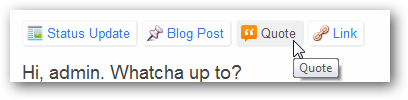
นี่คือลักษณะของรูปแบบการโพสต์ที่แตกต่างกัน ไม่ใช่บล็อก WordPress ทั่วไปของคุณใช่มั้ย

โพสต์และความคิดเห็นจะปรากฏบนหน้าโดยอัตโนมัติและคุณจะได้รับการแจ้งเตือนเมื่อได้รับสิ่งใหม่ สิ่งนี้ทำให้ง่ายต่อการพูดคุยอย่างต่อเนื่อง

คุณสามารถตอบกลับความคิดเห็นและโพสต์แบบอินไลน์โดยไม่ต้องรีเฟรชหน้า

ถ้าคุณชอบแป้นพิมพ์ลัด P2 นั้นยอดเยี่ยมสำหรับคุณ. มันมีทางลัดในการเรียกดูโพสต์ตอบกลับซ่อนความคิดเห็นและอื่น ๆ สิ่งเหล่านี้จะใช้งานง่ายหากคุณคุ้นเคยกับแป้นพิมพ์ลัดบน Google Reader และไซต์ที่คล้ายกัน

P2 เป็นวิธีที่ยอดเยี่ยมในการโพสต์สิ่งของของคุณเองอย่างรวดเร็วแต่มีประโยชน์จริง ๆ เมื่อมีคนโพสต์หลายคน ด้วยวิธีนี้คุณสามารถใช้มันเหมือนกับการแชทเป็นกลุ่มหรือกระดานสนทนาและทุกคนในทีมคลาสธุรกิจหรืออื่น ๆ ของคุณสามารถโพสต์สิ่งต่าง ๆ เพื่อให้ทุกคนได้เห็น
หากต้องการเปิดใช้งานสิ่งนี้ให้เลือก ตัวเลือกชุดรูปแบบ ภายใต้ การปรากฏ เมนู.

หากบล็อกของคุณทำงานบน WordPresscom คุณจะเห็นตัวเลือกเพื่ออนุญาตให้สมาชิก WordPress.com ทุกคนโพสต์ โปรดทราบว่าทุกคนสามารถลงทะเบียนบัญชี WordPress.com ได้ซึ่งจะทำให้ทุกคนสามารถโพสต์ข้อความในเว็บไซต์ของคุณได้ อีกวิธีหนึ่งคุณสามารถเพิ่มผู้เขียนหลายคนในเว็บไซต์ของคุณ แต่ยังคงปิดตัวเลือกการโพสต์สาธารณะ สิ่งนี้จะช่วยให้ทุกคนในกลุ่มโพสต์อัปเดตรูปภาพและอื่น ๆ ในขณะที่อนุญาตให้ผู้เยี่ยมชมคนอื่น ๆ อ่านและแสดงความคิดเห็นในโพสต์

ในเว็บไซต์ที่โฮสต์ตนเอง P2 อนุญาตให้คุณอนุญาตสมาชิกที่ลงทะเบียนเพื่อโพสต์ นี่เป็นตัวเลือกที่ยอดเยี่ยมหากคุณใช้ P2 สำหรับฟอรัมสนับสนุนหรือไซต์ที่คล้ายกันหรือหากคุณต้องการทำให้บล็อกเป็นส่วนตัวตามที่อธิบายไว้ด้านล่าง

ทำให้บล็อก WordPress ของคุณเป็นส่วนตัว
หากคุณใช้ P2 สำหรับกลุ่มหรือธุรกิจส่วนตัวคุณอาจไม่ต้องการให้คนทั้งโลกอ่านสิ่งที่คุณโพสต์ ดังนั้นคุณอาจต้องการพิจารณาทำให้ไซต์ของคุณเป็นแบบส่วนตัว สิ่งนี้จะทำงานแตกต่างกันไปตามการตั้งค่าของคุณดังนั้นให้ทำตามคำแนะนำด้านล่างสำหรับบล็อกของคุณ:
- บน WordPress.com
เป็นเรื่องง่ายที่จะทำให้บล็อก P2 ของคุณเป็นส่วนตัวบน WordPress.com เปิด ความเป็นส่วนตัว หน้าจาก การตั้งค่า เมนูด้านซ้าย
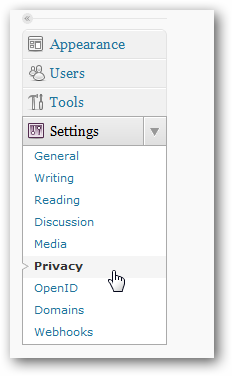
ตอนนี้เลือกหัวข้อย่อยล่าสุดเพื่อทำให้บล็อกของคุณเป็นแบบส่วนตัวและคลิก บันทึกการเปลี่ยนแปลง.
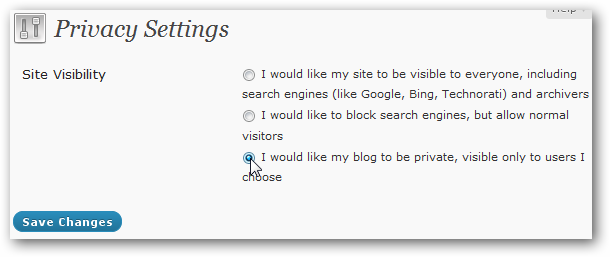
ตอนนี้ผู้เข้าชมจะต้องลงชื่อเข้าใช้ด้วยบัญชี WordPress.com ก่อนจึงจะสามารถดูและเพิ่มลงใน P2 ของคุณได้

เมื่อตั้งค่าการเปิดเผยเว็บไซต์ของคุณแล้วคุณสามารถป้อนชื่อผู้ใช้ WordPress.com ของผู้ใช้เพื่อให้พวกเขาดูและเพิ่มในบล็อก P2 ของคุณ โปรดทราบว่าบล็อก WordPress.com ฟรีอาจมีผู้ใช้สูงสุด 35 คนเท่านั้น สำหรับผู้ใช้บล็อกส่วนตัวไม่ จำกัด คุณจะต้องอัปเกรด $ 29.97 / ปี

- บน WordPress โฮสต์ตัวเอง
หากคุณใช้งาน WordPress บนเซิร์ฟเวอร์ของคุณเองหรือบัญชีโฮสติ้งคุณจะไม่สามารถตั้งค่าบล็อกของคุณเป็นส่วนตัวได้ตามค่าเริ่มต้น อย่างไรก็ตามมีปลั๊กอินหลายแบบที่คุณสามารถใช้เพื่อทำให้ไซต์ของคุณเป็นแบบส่วนตัวดังนั้นให้ดูที่การเพิ่ม ความเป็นส่วนตัวอย่างแท้จริง ปลั๊กอินเพื่อทำให้ P2 ของเราเป็นส่วนตัว
ตรงไปที่ส่วนโปรแกรมเสริมบนเมนูด้านซ้ายและเลือก เพิ่มใหม่.

เข้าสู่ ความเป็นส่วนตัวอย่างแท้จริง ในช่องค้นหาแล้วคลิกตกลง ติดตั้งในขณะนี้ ในคำอธิบายปลั๊กอินความเป็นส่วนตัวของ Absolute

ยืนยันว่าคุณต้องการติดตั้งปลั๊กอินนี้
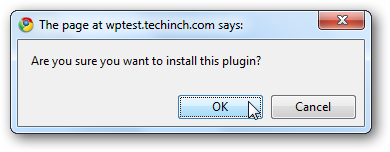
ในที่สุดคลิก เปิดใช้งานปลั๊กอิน หลังจากติดตั้งแล้ว
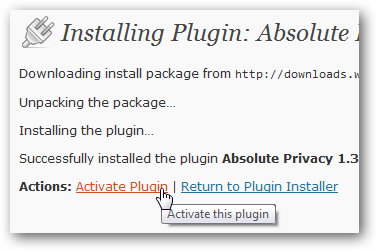
ตอนนี้เมื่อมีคนเยี่ยมชมเว็บไซต์ของคุณพวกเขาจะเป็นเปลี่ยนเส้นทางไปยังหน้าเข้าสู่ระบบ WordPress คุณสามารถสร้างบัญชีใหม่สำหรับผู้ใช้ของคุณด้วยตนเองหรือถ้าคุณต้องการให้คนลงทะเบียนและเข้าถึง P2 ของคุณให้เปิดหน้าการตั้งค่า WordPress ในแผงควบคุมของคุณและตรวจสอบ ทุกคนสามารถลงทะเบียน กล่อง.

ข้อสรุป
ไม่ว่าคุณจะอยู่ในชุมชนหรือกลุ่มใดการสื่อสารกับ P2 ทำให้การสนทนาทั้งหมดของคุณบนหน้าเป็นเรื่องง่าย มันใช้งานง่ายเป็นพิเศษในบล็อก WordPress.com ฟรีดังนั้นเราจึงคิดว่านี่เป็นตัวเลือกที่ยอดเยี่ยมสำหรับผู้ใช้ที่อาจมีบริการโฮสติ้งของตนเองอยู่แล้ว P2 แสดงให้เห็นว่า WordPress สามารถใช้กับไซต์ได้หลากหลายนอกเหนือจากบล็อกดั้งเดิมและเรารู้สึกตื่นเต้นที่ได้เห็นวิธีการอันยอดเยี่ยมที่คุณสามารถนำมาใช้ในวันนี้
การเชื่อมโยง
รับข้อมูลเพิ่มเติมเกี่ยวกับ P2
ลงทะเบียนเพื่อรับบล็อก WordPress.com ฟรี








